Vaše Windows računalo se ponekad može nasumično zaključati. Vaš uređaj jednostavno ide na zaključani zaslon i zahtijeva od vas da unesete svoju lozinku. Ovaj problem je još neugodniji ako se pojavi dok gledate film ili radite na značajnom projektu. Sada, da vidimo kako možete spriječiti da se vaše računalo samo zaključa.
Popravak: Moje Windows računalo se i dalje zaključava
Pokrenite alat za rješavanje problema s napajanjem
Pokušajte pokrenuti ugrađeni alat za rješavanje problema s napajanjem i provjerite rješava li problem.
- Ići Postavke
- Izaberi Sustav
- Kliknite na Rješavanje problema
- Zatim kliknite na Drugi alati za rješavanje problema
- Pokrenite Alat za rješavanje problema s napajanjem

Provjerite postavke napajanja
Dođite do postavki napajanja i mirovanja i prilagodite svoje postavke kako biste spriječili da vaše računalo samostalno uđe u stanje mirovanja.
- Ići Postavke
- Izaberi Sustav
- Zatim odaberite Snaga i baterija
- Izaberi Zaslon i stanje mirovanja
- Postavite sve Opcije napajanja do Nikada
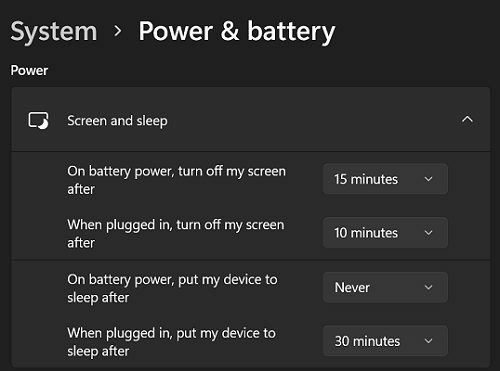
Alternativno, također možete otići na
Upravljačka ploča → Hardver i zvuk → Mogućnosti napajanja a zatim odaberite svoj trenutni plan napajanja i prilagodite postavke.Ažurirajte upravljački program zaslona
Način mirovanja kontrolira upravljački program zaslona. Obavezno ažurirajte upravljački program na najnoviju verziju i provjerite primijetite li poboljšanja.
- Otvori Upravitelj uređaja
- Proširite popis Adapteri za zaslon
- Desnom tipkom miša kliknite na Adapter za zaslon
- Izaberi Ažurirajte upravljački program

- Odaberite opciju koja automatski traži najnoviju verziju upravljačkog programa
- Ponovo pokrenite računalo nakon ažuriranja upravljačkog programa
Međutim, ako se problem nastavi, pokušajte ponovno instalirati upravljački program zaslona. Ponovno kliknite desnom tipkom miša na svoj Adapter za zaslon, Izaberi Deinstalirajte uređaj, i ponovno pokrenite svoj stroj.
Onemogućite hibernaciju
- Pokrenite naredbeni redak s administratorskim pravima
- Pogoditi Nastaviti na Kontrola korisničkog računa prozor
- Tip powercfg -h isključen ili powercfg.exe /hibernate isključen i pritisnite Enter.

U administrativnom naredbenom retku pokrenite naredbu "powercfg.exe /hibernate off". - Pričekajte 30 sekundi i ponovno pokrenite računalo
Odmah provjerite rješava li problem onemogućavanje hibernacije.
Provjerite je li ovaj problem uzrokovan ažuriranjem
Ako se vaše računalo počelo zaključavati nakon instaliranja najnovijih ažuriranja, možda jedno od ažuriranja uzrokuje ovaj problem.
- Dođite do Postavke
- Izaberi Windows Update
- Kliknite na Windows Update pod, ispod Ažuriraj povijest
- Deinstalirajte nedavno instalirana ažuriranja
Ako je ovaj problem uzrokovan ažuriranjem usluge, imate 10 dana za vraćanje. Ići Postavke, Izaberi Sustav, kliknite na Oporavak, i pritisnite Vrati se dugme.
Alternativno, također možete otići na Upravljačka ploča, Izaberi Programi i značajke, i kliknite na Instalirana ažuriranja. Zatim odaberite ažuriranje koje želite ukloniti i pritisnite Deinstaliraj dugme.

Čisto pokrenite računalo
Provjerite tjera li neki od programa instaliranih na vašem računalu vaš uređaj da uđe u stanje mirovanja. Na primjer, ako koristite alat za optimizaciju sustava kao što je Dell Optimizer, onemogućite ga i provjerite primjećujete li poboljšanja.
Za više informacija o čišćenju pokretanja vašeg stroja pogledajte Što je Windows Clean Boot i kako ga izvesti.
Zaključak
Ukratko, da biste riješili problem u kojem se vaše računalo nasumično zaključava, pokrenite ugrađeni alat za rješavanje problema s napajanjem. Zatim podesite postavke napajanja kako biste spriječili da vaše računalo uđe u stanje mirovanja. Osim toga, ažurirajte ili ponovno instalirajte upravljački program zaslona i onemogućite hibernaciju. Međutim, ako se problem nastavi, deinstalirajte najnovija ažuriranja i čisto pokrenite računalo.
Jeste li uspjeli riješiti problem i spriječiti da se vaš stroj sam zaključa? Javite nam u komentarima ispod.